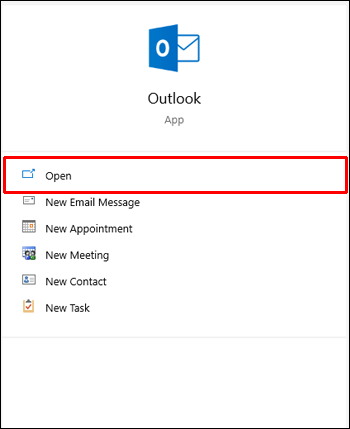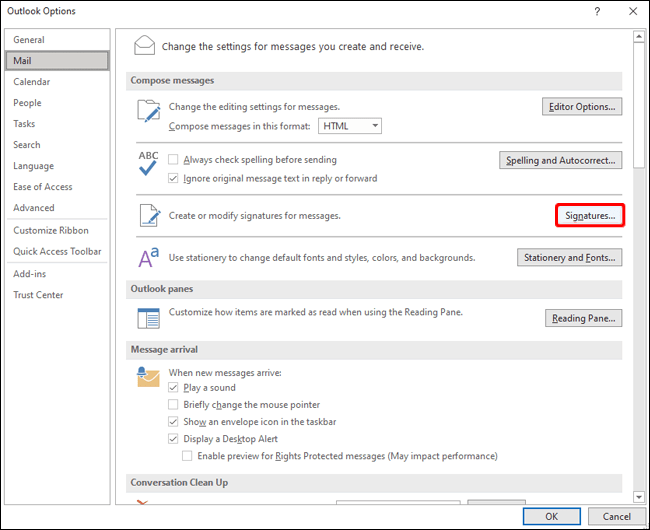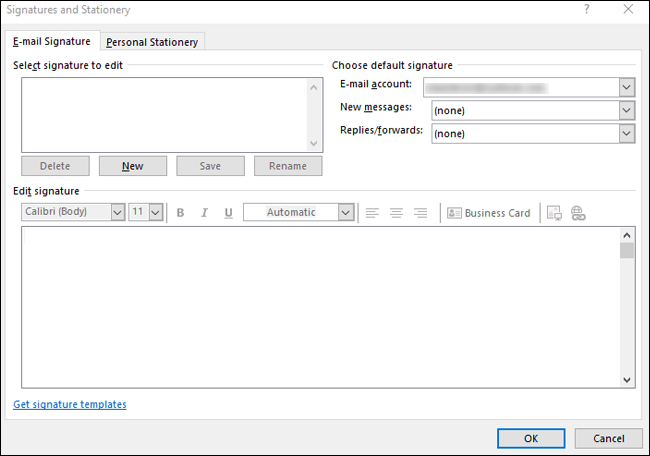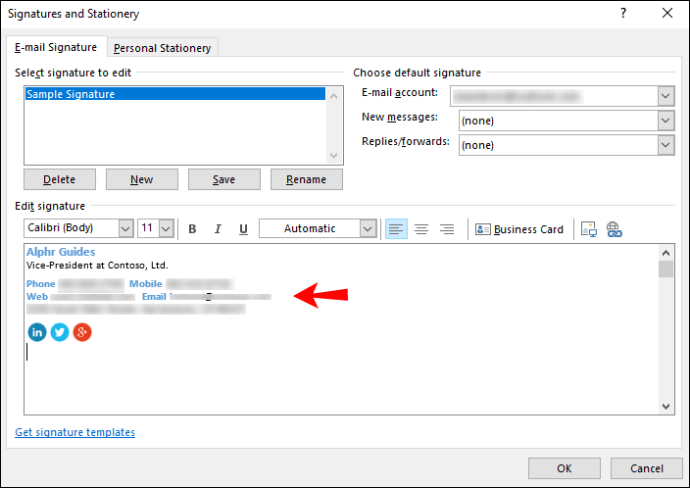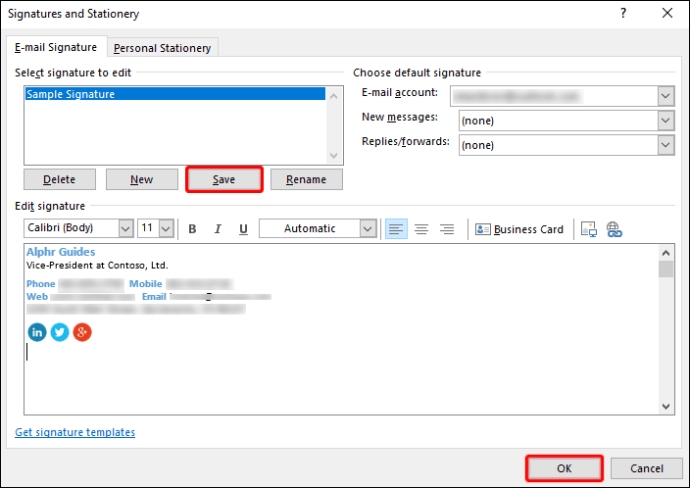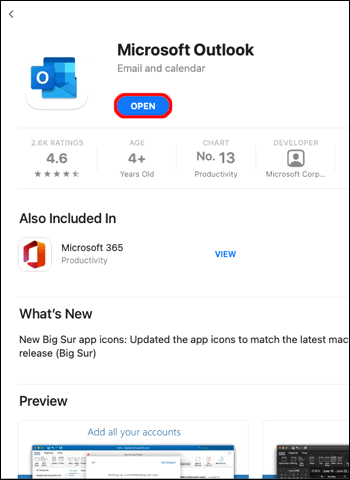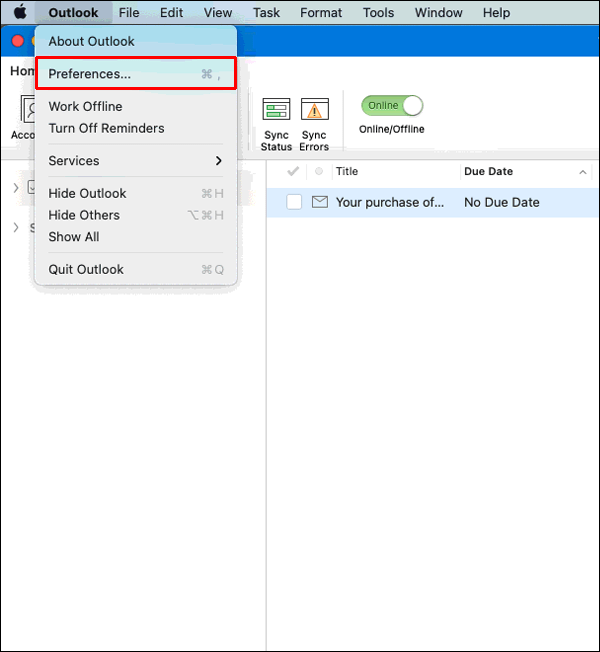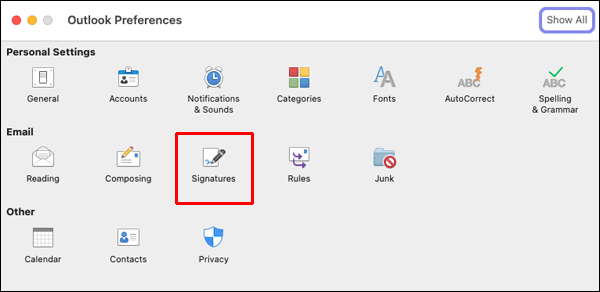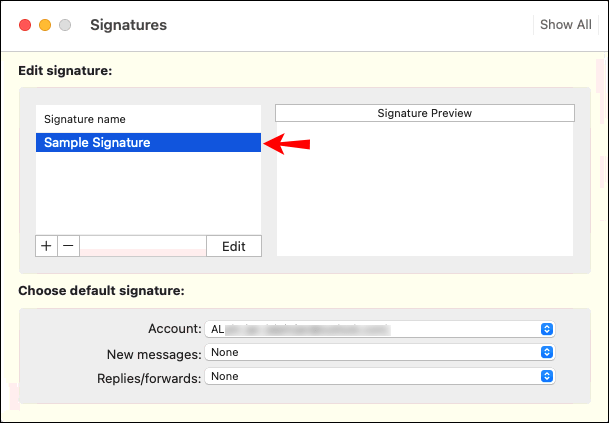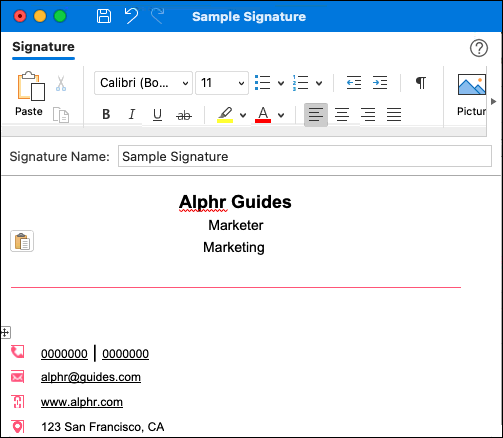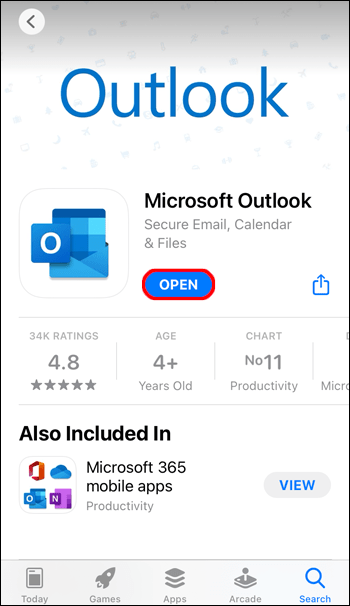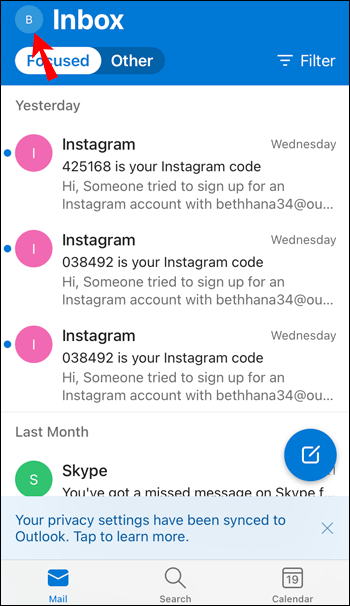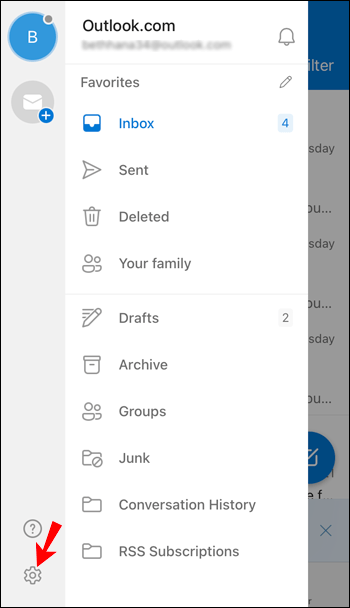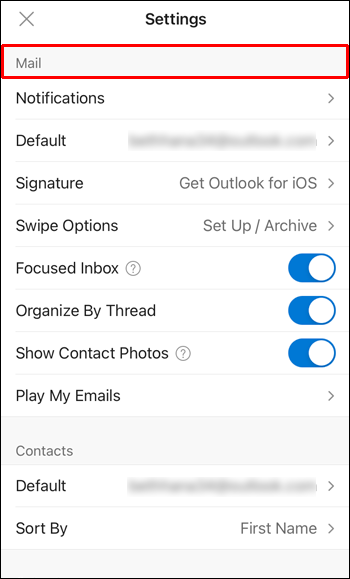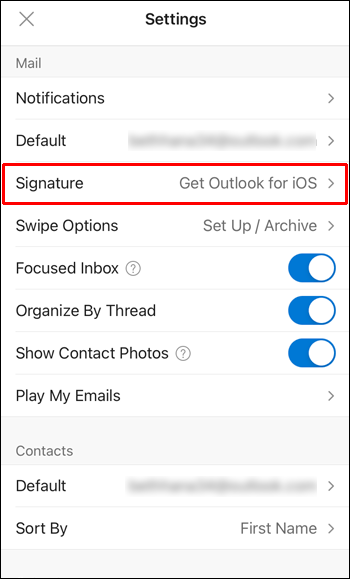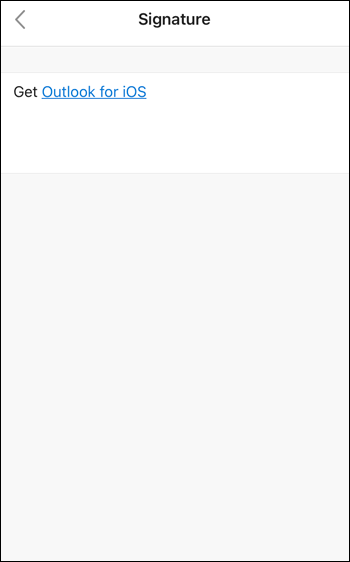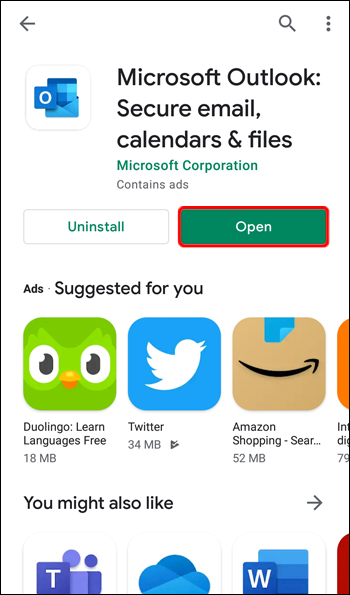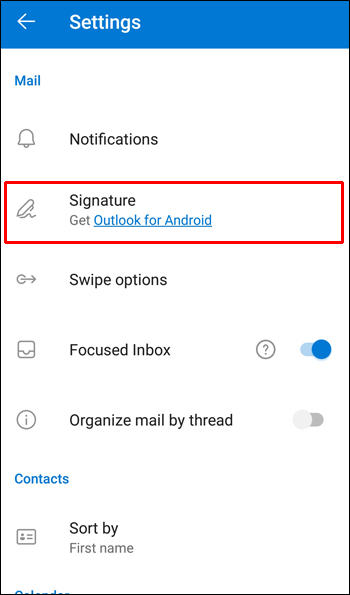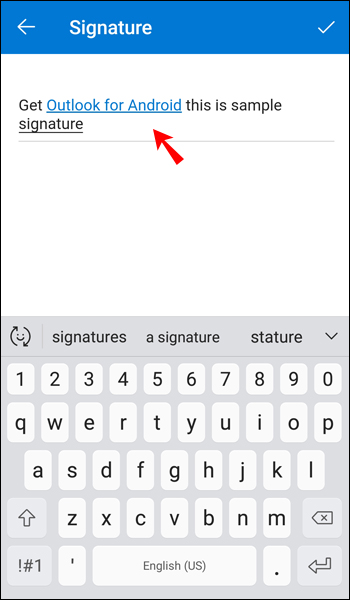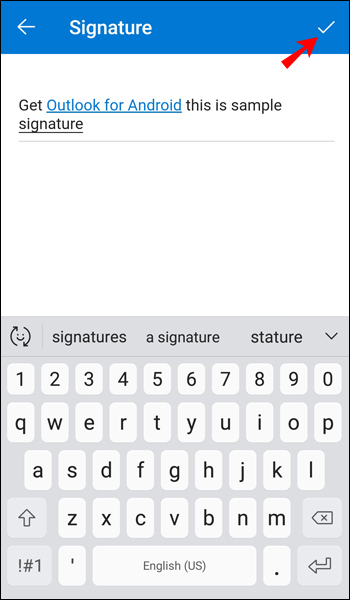이메일 서명은 귀하가 누구인지 확인하고 비즈니스 세부 정보를 편리하게 제공할 수 있는 빠른 방법입니다. 모든 관련 정보가 포함된 가상 명함과 같으며 보내는 모든 이메일에 개인화된 터치를 추가합니다.
![Outlook에서 서명을 변경하는 방법 [PC 또는 모바일]](http://cdn.ctl-tr.net/wp-content/uploads/pc-mobile/440/j5wn8isw5l.jpg)
그러나 상황이 변경되면 서명 세부 정보를 변경해야 할 수 있습니다. Outlook에서 서명을 변경하는 방법을 알고 싶다면 이 문서의 단계를 안내해 드리겠습니다.
또한 FAQ에는 사진이나 로고를 포함하여 이메일 서명을 개인화하는 방법과 손으로 쓴 서명을 추가하는 방법이 포함되어 있습니다.
Windows PC의 Outlook에서 서명을 변경하는 방법
Windows를 통해 Outlook에서 서명을 변경하려면:
- 아웃룩을 실행합니다.
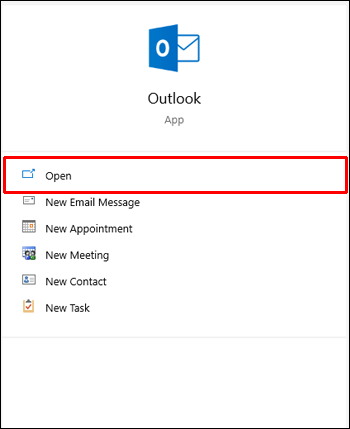
- "파일", "옵션", "메일", "서명"을 차례로 클릭합니다.
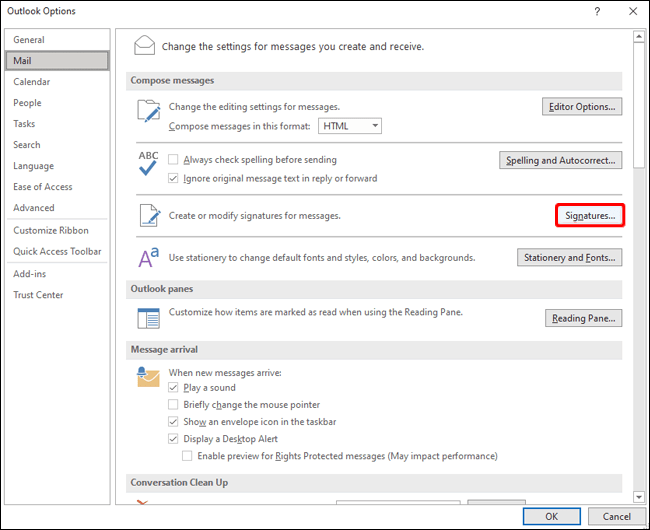
- 변경하려는 서명을 클릭합니다.
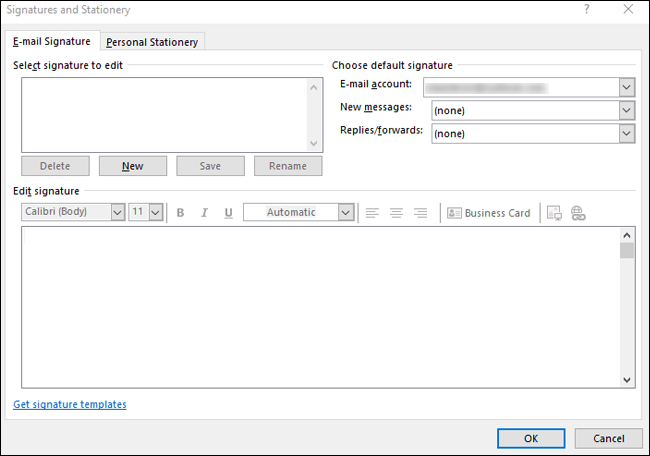
- "서명 편집" 상자를 통해 변경하십시오.
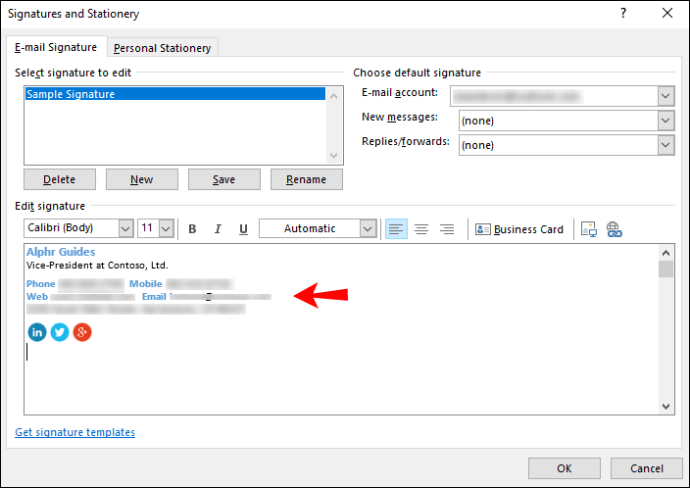
- 완료되면 "저장"을 클릭한 다음 "확인"을 클릭합니다.
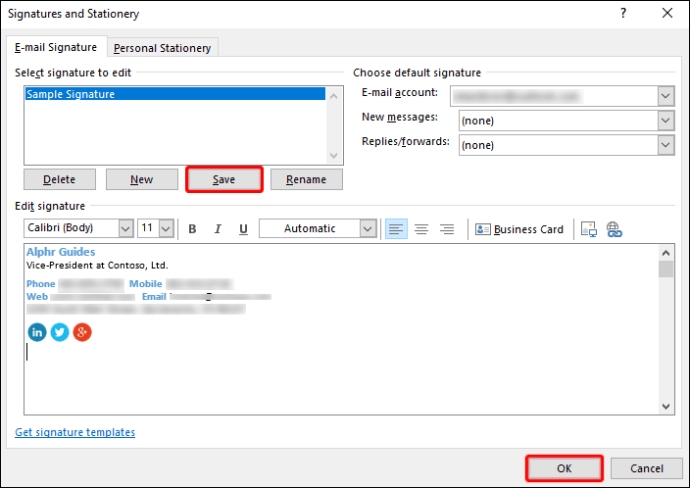
Mac용 Outlook에서 서명을 변경하는 방법
macOS를 통해 Outlook 서명을 변경하려면:
- 아웃룩을 실행합니다.
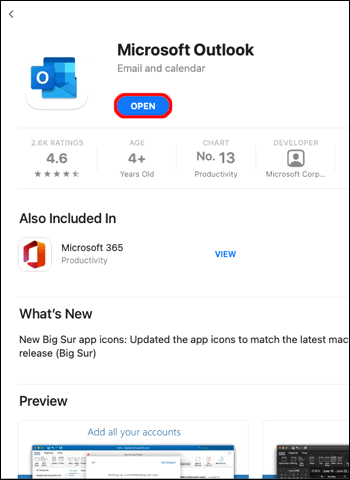
- Outlook 메뉴에서 "기본 설정"을 선택하십시오.
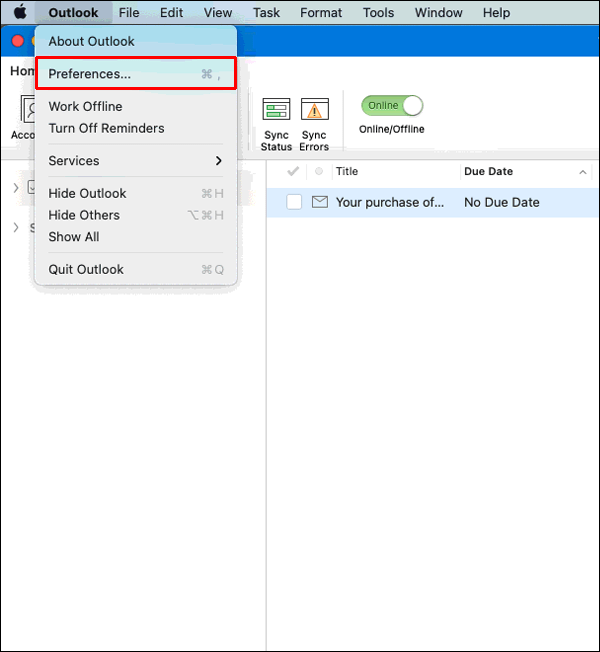
- "이메일" 아래에서 "서명"을 선택합니다.
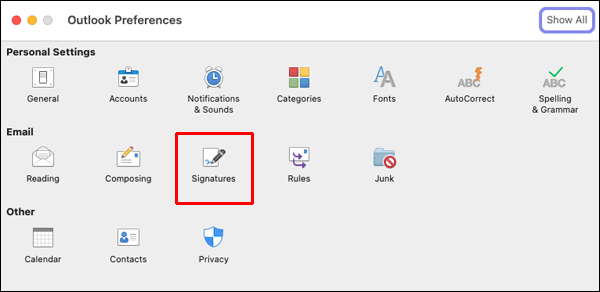
- "서명 이름" 아래에서 변경할 서명을 선택합니다.
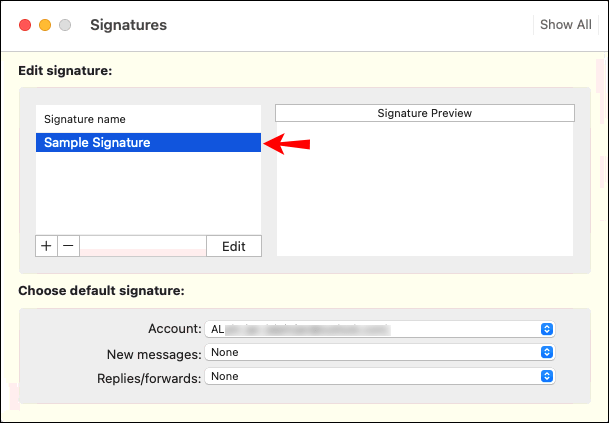
- 오른쪽 창의 "서명" 아래에서 서명을 업데이트합니다.
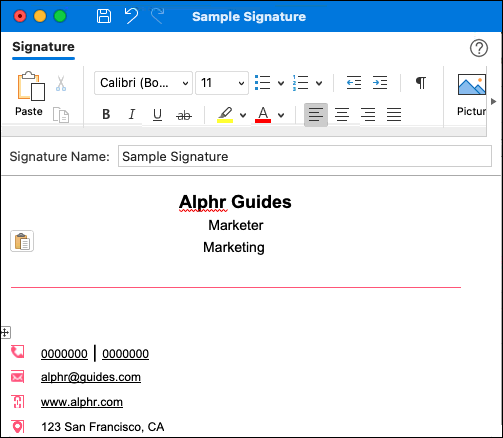
iPhone의 Outlook에서 서명을 변경하는 방법
iPhone에서 Outlook 앱을 통해 Outlook 서명을 업데이트하려면:
- 아웃룩 앱을 실행합니다.
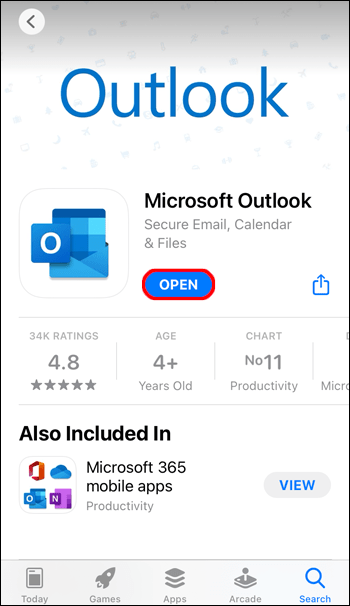
- 왼쪽 상단에서 프로필 아이콘 또는 햄버거 메뉴를 탭합니다.
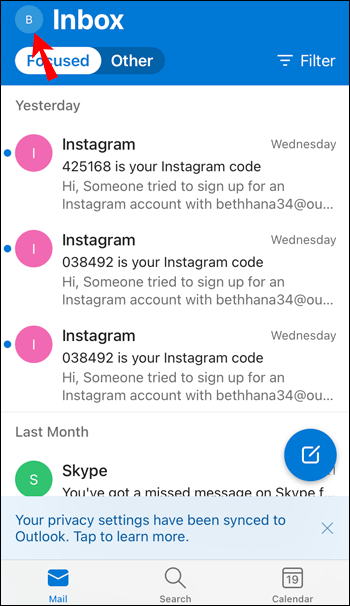
- 설정 톱니바퀴 아이콘을 탭합니다.
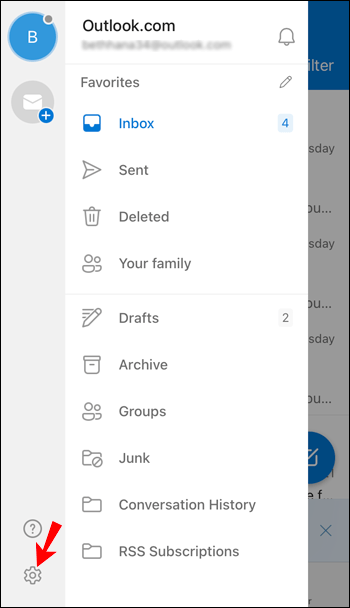
- "메일"섹션으로 이동하십시오.
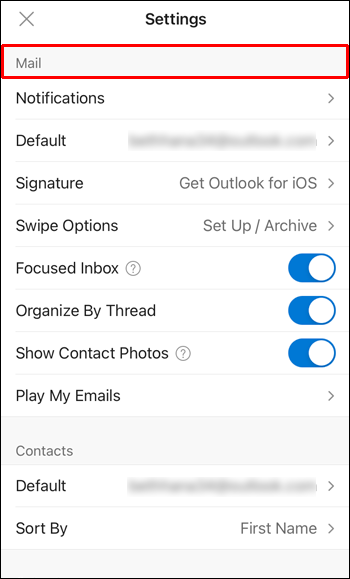
- "서명"을 클릭합니다.
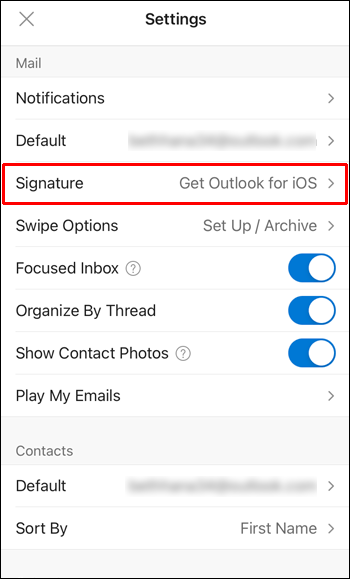
- "서명" 화면에서 서명을 업데이트합니다.
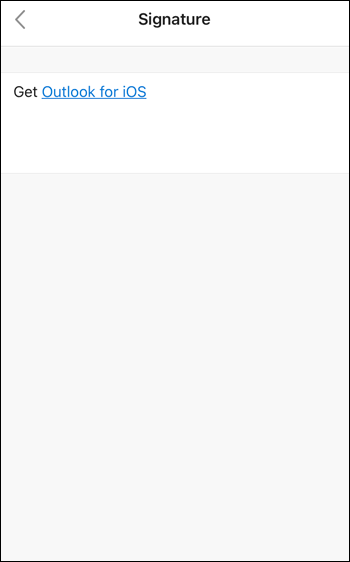
Android 장치의 Outlook에서 서명을 변경하는 방법
Android 장치에서 Outlook 앱을 통해 서명을 업데이트하려면:
- 아웃룩 앱을 엽니다.
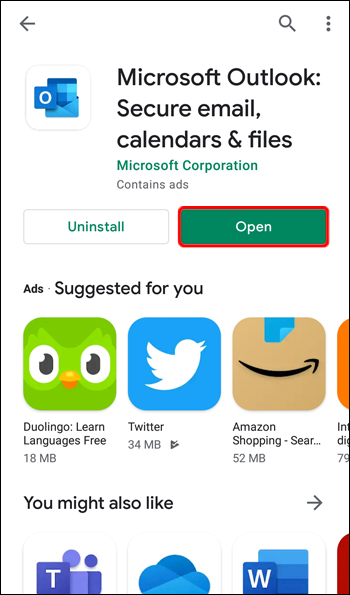
- "파일", "옵션", "메일", "서명"을 차례로 누릅니다.
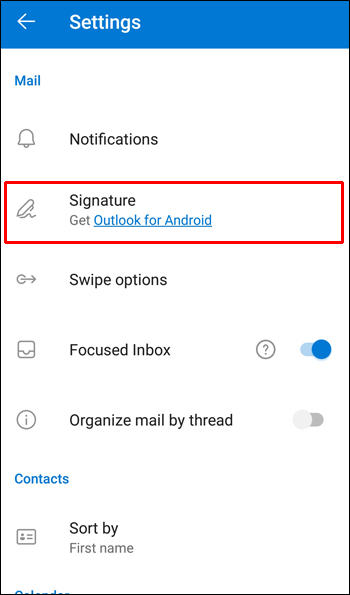
- 편집하려는 서명을 누르고 "서명 편집" 상자를 통해 변경합니다.
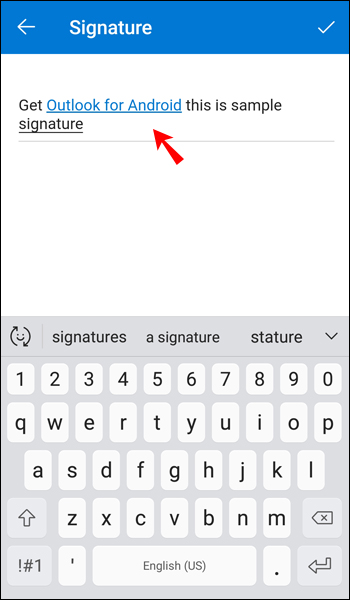
- 결과에 만족하면 "저장"을 누른 다음 "확인"을 누릅니다.
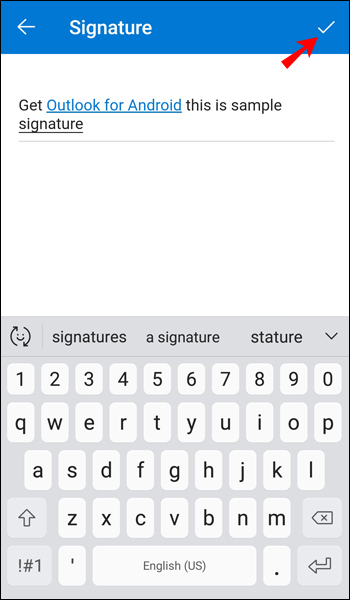
Outlook 365에서 서명을 변경하는 방법
Outlook 365를 사용하여 서명을 업데이트하려면:
- 아웃룩을 실행합니다.
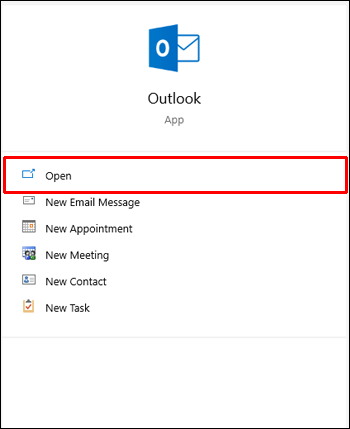
- "파일", "옵션", "메일", "서명"을 차례로 클릭합니다.
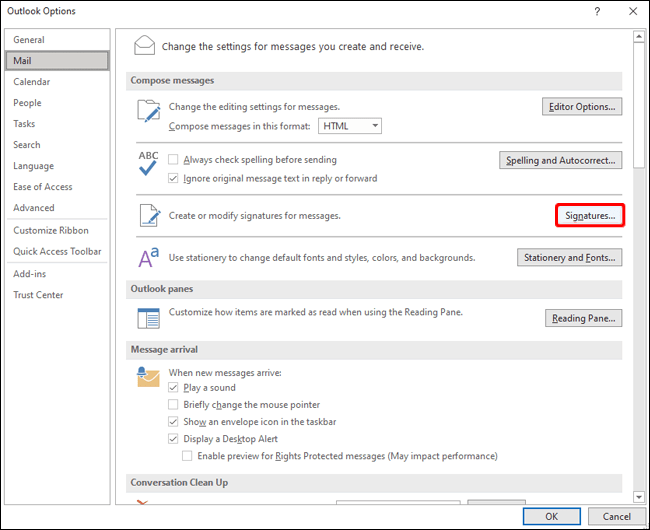
- 변경하려는 서명을 클릭합니다.
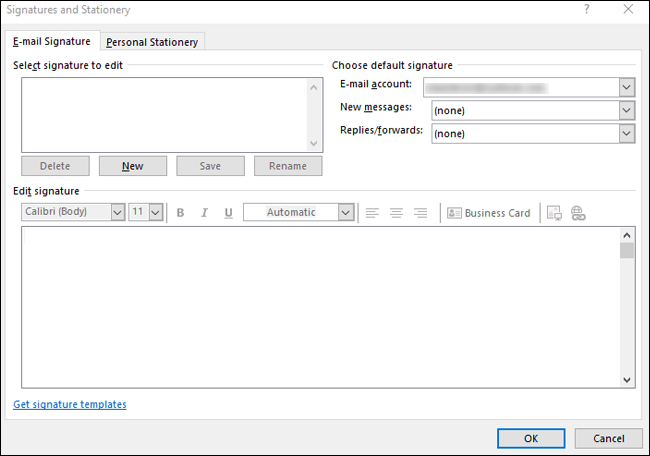
- "서명 편집" 상자를 통해 변경하십시오.
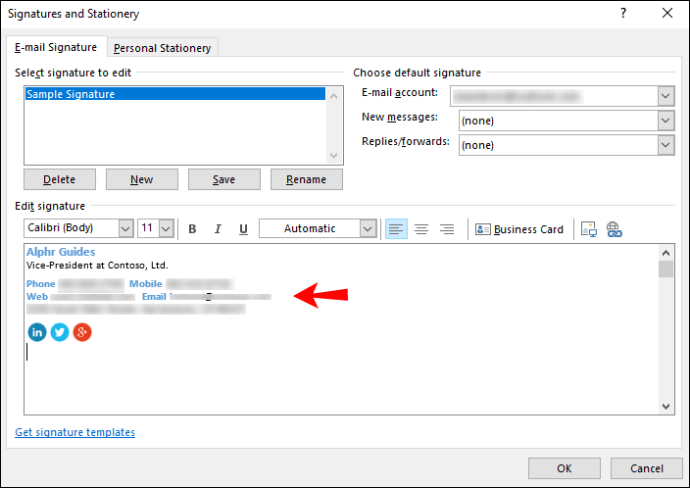
- 완료되면 "저장"을 클릭한 다음 "확인"을 클릭합니다.
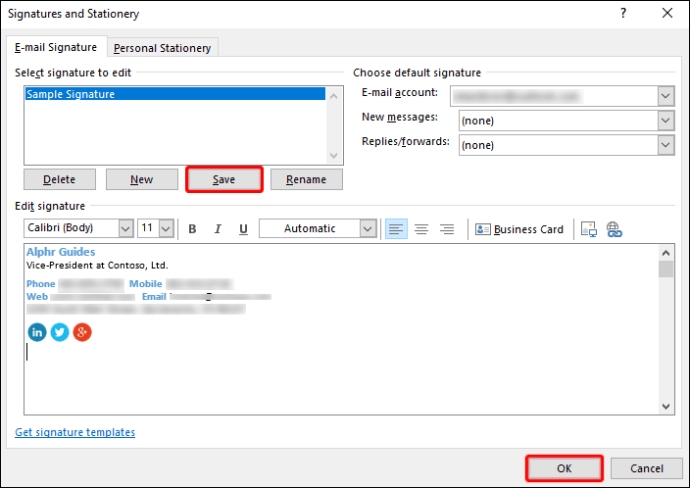
추가 FAQ
Outlook 이메일 서명에 사진을 어떻게 추가합니까?
Outlook에서 이메일 서명에 이미지 또는 회사 로고를 추가하려면:
1. 새 이메일을 시작합니다.
2. "서명"을 선택한 다음 "서명"을 선택합니다.
3. "편집할 서명 선택" 상자에서 이미지를 포함할 서명을 선택합니다.
4. 사진 아이콘을 클릭하고 이미지 파일을 찾은 다음 "삽입"을 클릭합니다.
5. 그림을 마우스 오른쪽 버튼으로 클릭하여 크기를 조정한 다음 "그림"을 선택합니다.
6. "크기" 옵션을 클릭한 다음 선택 항목을 사용하여 사진 크기를 조정합니다. 이미지 비율을 유지하려면 "종횡비 잠금" 확인란을 선택합니다.
7. 만족스러우면 "확인"을 클릭한 다음 "확인"을 다시 클릭하여 변경 사항을 저장합니다.
Outlook에서 서명 템플릿을 어떻게 만듭니까?
서명 갤러리 템플릿을 사용하여 이메일 서명을 만들려면 메시지에 복사할 서명 템플릿을 선택한 다음 사용자 지정합니다.
1. 사용하려는 서명 템플릿을 다운로드했으면 Word에서 엽니다.
2. 서명의 다른 부분을 선택한 다음 "복사"를 선택합니다.
3. Outlook을 시작한 다음 "새 이메일"을 선택합니다.
4. 서명을 이메일 메시지 본문에 붙여넣습니다.
5. 이제 텍스트를 변경하거나 사진을 추가하거나 하이퍼링크를 추가하여 서명을 사용자 정의합니다.
로고/사진을 변경하려면:
1. 이미지를 마우스 오른쪽 버튼으로 클릭한 다음 "그림 변경"을 선택합니다.
2. 사진의 원본 위치를 선택합니다.
3. "삽입"을 클릭합니다.
4. 드래그 핸들을 가져올 이미지를 선택한 다음 필요에 따라 이미지 크기를 조정하는 데 사용합니다.
5. "포맷" 메뉴 옵션을 선택하여 이미지를 포맷합니다.
하이퍼링크를 포함하려면:
1. 서명에서 소셜 미디어 아이콘을 마우스 오른쪽 버튼으로 클릭하거나 웹사이트 텍스트를 선택하고 마우스 오른쪽 버튼을 클릭한 다음 "링크 편집"을 선택합니다.
2. "주소" 필드에 소셜 프로필 링크를 입력합니다.
3. "확인"을 클릭합니다.
서명을 저장하려면:
1. 서명의 모든 구성 요소를 선택하고 마우스 오른쪽 버튼을 클릭한 다음 "복사"를 선택합니다.
2. "메시지" 메뉴에서 "서명"을 클릭한 다음 "서명"을 클릭합니다.
3. "새로 만들기"를 선택한 다음 서명에 이름을 지정합니다(예: "개인" 또는 "비즈니스").
4. "서명 편집" 필드에서 마우스 오른쪽 버튼을 클릭하고 "붙여넣기"를 선택합니다. 이제 서명이 필드에 표시됩니다.
5. "확인"을 선택하여 저장합니다.
이제 모든 메시지에 이 서명이 자동으로 포함됩니다.
내 서명을 손으로 쓴 것처럼 보이게 하려면 어떻게 합니까?
손으로 쓴 서명을 포함하려면 손으로 쓴 서명을 스캔하거나 사진을 찍은 다음 Outlook 서명에 추가하면 됩니다. Windows에서 이 작업을 수행하려면 다음을 수행합니다.
1. 백지에 서명하십시오.
2. 스캔하거나 사진을 찍어 컴퓨터에 .gif, .png, .jpg 또는 .bmp 파일 형식으로 저장합니다.
3. 컴퓨터에서 파일을 엽니다.
4. 클릭하여 그림 도구 "서식" 탭을 연 다음 "자르기"를 선택하여 이미지를 자릅니다.
5. 서명을 별도의 파일로 저장하려면 이미지를 마우스 오른쪽 버튼으로 클릭한 다음 "그림으로 저장"을 선택합니다.
6. 문서에 서명을 포함하려면 "삽입"을 선택한 다음 "그림"을 선택하고 저장된 서명을 선택합니다.
macOS를 통해 Outlook을 사용하여 필기 서명을 추가하려면:
1. 평범한 흰 종이에 서명을 씁니다.
2. 사진을 찍거나 스캔한 다음 .gif, .png, .jpg 또는 .bmp 파일 형식으로 컴퓨터에 저장합니다.
3. 컴퓨터에서 이미지 파일을 엽니다.
4. 그것을 클릭하여 그림 도구 "서식" 탭을 연 다음 "자르기"를 클릭하여 필요한 경우 비율을 변경합니다.
5. 서명을 다른 파일로 저장하려면 서명을 마우스 오른쪽 버튼으로 클릭한 다음 "그림으로 저장"을 선택합니다.
6. 문서에 서명을 추가하려면 "삽입"을 선택한 다음 "그림"을 선택하고 저장된 서명 이미지를 선택합니다.
데스크톱을 통해 자필 서명에 직함, 이메일 주소 등과 같은 추가 입력 정보를 포함하려면:
1. 서명 사진 아래에 포함할 기타 정보를 입력합니다.
2. 그림과 텍스트를 선택합니다.
3. "삽입"을 선택한 다음 "빠른 부품"을 선택합니다.
4. "빠른 부품 갤러리에 선택 항목 저장"을 선택합니다. 그러면 "새 빌딩 블록 만들기" 상자가 시작됩니다.
5. "이름" 상자에 서명 이름을 입력합니다.
6. "갤러리" 상자를 통해 "상용구"를 클릭합니다.
7. "확인"을 선택합니다.
이 서명을 사용하려는 경우:
1. 서명란을 삽입할 위치에 삽입점을 둡니다.
2. "삽입", "빠른 부분", "상용구"를 선택한 다음 서명 블록의 이름을 선택합니다.
Outlook에서 서명 변경
Outlook의 전자 메일 서명을 사용하면 연락처 세부 정보에 대한 간략한 요약으로 모든 전자 메일을 마무리할 수 있으므로 받는 사람이 다양한 방법을 통해 쉽게 연락할 수 있습니다. 프로세스가 너무 간단하여 Outlook에서 필요할 때마다 전문 서명을 디자인하고 서명 세부 정보를 변경하는 것이 케이크 조각입니다.
Outlook의 템플릿을 사용하여 서명을 디자인한 적이 있습니까? 그렇다면 결과가 만족스러웠습니까? 아래 의견 섹션에 알려주십시오.